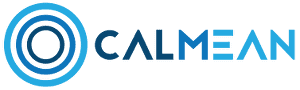Instrukcje obsługi. Założenie konta i rejestracja
Poniżej znajduje się instrukcja ZAŁOŻENIA KONTA I REJESTRACJI URZĄDZENIA z systemem CALMEAN, dla:
- Urządzeń marki CALMEAN (smartwatchy, trackerów GPS, senior watchy, etc)
- Urządzeń innych marek, które fabrycznie instalują system CALMEAN (np. Xblitz, Kruger&Matz)
- Pozostałych urządzeń, które można skonfigurować poprzez CALMEAN Starter
Proces założenia konta i konfiguracji dla wskazanych wyżej typów urządzeń jest niemal identyczny. Jedynie przy konfiguracji z CALMEAN Starterem, trwa on nieco dłużej, gdyż obok aktywacji karty SIM, dodatkowo przekonfigurowywane jest samo urządzenie.
Rejestracji można dokonać poprzez internetowy Panel Kontrolny CALMEAN, albo poprzez aplikację mobilną Control Center
Z uwagi na więszką elastyczność przy wyborze metod płatności, rekomendujemy rejestrację i utworzenie konta przez panel internetowy, a następnie pobranie aplikacji mobilnej i zalogowanie się na koncie.

Zakładanie nowego konta.
Internetowy Panel Kontrolny
Zapraszamy do zapoznania się z filmem instruktażowym prezentującym sposób zakładania nowego konta w Internetowym Panelu Kontrolnym.
Aplikacja Control Center
Zapraszamy do zapoznania się z filmem instruktażowym prezentującym sposób zakładania nowego konta w aplikacji Control Center.

Dodawanie urządzeń marki CALMEAN lub posiadających fabrycznie system CALMEAN
Internetowy Panel Kontrolny
- Wejdź w Ustawienia Konta (ikonka ustawień w prawym górnym rogu ekranu)
- Wejdź w zakładkę Dodaj urządzenie
- Wpisz ID urządzenia (znajdziesz je na spodzie wieczka pudełka dla urządzeń marki CALMEAN) lub RegCode (dla urządzeń innych firm)
- Zatwierdź klikając „zapisz zmiany”
- Rozpocznie się automatyczny proces aktywacji karty SIM
- Po zakończeniu, otrzymasz stosowny komunikat na stronie www – możesz zacząć korzystać z urządzenia
Aplikacja Control Center
- Wejdź w menu aplikacji (przycisk menu znajduje się w lewym górnym rogu ekranu)
- Kliknij „dodaj”
- Wybierz typ urządzenia
- Wpisz ID urządzenia (znajdziesz je na spodzie wieczka pudełka dla urządzeń marki CALMEAN) lub RegCode (dla urządzeń innych firm)
- Wpisz nazwę pod jaką profil będzie widoczny na Twoim koncie
- Rozpocznie się automatyczny proces aktywacji karty SIM
- Po zakończeniu, otrzymasz stosowny komunikat w aplikacji – możesz zacząć korzystać z urządzenia
Dodawanie pozostałych urządzeń (poprzez CALMEAN Starter)
Internetowy Panel Kontrolny
- Wyłącz urządzenie
- Włóż do urządzenia kartę SIM, która jest częścią CALMEAN Startera
- Wejdź w Ustawienia Konta ikonka ustawień w prawym górnym rogu ekranu)
- Wejdź w zakładkę Dodaj urządzenie (jeśli zakładasz nowe konto w CALMEAN, zostaniesz automatycznie przeniesiony na tą zakładkę)
- UWAŻNIE wprowadź numer ID Karty (ID znajduje się na karcie SIM, składa się z 19 cyfr)
- Zatwierdź klikając „zapisz zmiany”
- Rozpocznie się automatyczny proces aktywacji karty SIM u operatora oraz proces konfiguracji urządzenia
- Proces jest automatyczny. Jeśli nie zakończył się poprawnie – zobacz możliwe przyczyny
Aplikacja Control Center
- Wyłącz urządzenie
- Włóż do urządzenia kartę SIM, która jest częścią CALMEAN Startera
- Wejdź w menu aplikacji
- Kliknij DODAJ i wybierz typ: URZĄDZENIE
- Zeskanuj ID Karty (znajduje się na karcie SIM) – wybierz ikonkę aparatu
- ID Karty możesz też wprowadzić ręcznie – uważaj żeby nie zrobić błędu (ID składa się z 19 cyfr)
- Wpisz nazwę pod jaką profil będzie widoczny na Twoim koncie
- Potwierdź
- Rozpocznie się automatyczny proces aktywacji karty SIM u operatora oraz proces konfiguracji urządzenia
- Proces jest automatyczny. Jeśli nie zakończył się poprawnie – zobacz możliwe przyczyny

Ustawianie zdjęcia profilu
Internetowy Panel Kontrolny
- Wejdź do zakładki „Ustawienia Konta” (ikonka ustawień w prawym górnym rogu ekranu)
- Zaznacz nazwę wybranego profilu i wpisz nową
- Zmiany zostaną zapisane automatycznie
Aplikacja Control Center
- Wybierz odpowiedni profil z listy profili (jeżeli masz ich więcej niż jeden)
- Wejdź w zakładkę „Ustawienia”
- Wejdź w zakładkę „Profil”
- Wpisz nową nazwę profilu w polu tekstowym
- Zmiany zaakceptuj przyciskiem zatwierdź (w prawym górnym rogu)

Zarządzanie profilami opiekunów
Każda osoba chroniona Systemem CALMEAN może mieć przypisanych dwoje opiekunów. Profil opiekuna składa się z jego numeru telefonu (tzw. Kontakt Alarmowy), na który wysyłane są powiadomienia SMS i wykonywane połączenia SOS oraz adresu e-mail, na który wysyłane są powiadomienia mailowe. Kontakty Alarmowe są dodatkowe wyświetlane w książce kontaktowej na pierwszych miejscach, z możliwością ich edycji.
Internetowy Panel Kontrolny
- Wybierz odpowiedni profil (jeżeli masz więcej niż jedno urządzenie)
- Wybierz zakładkę „Ustawienia profilu” z paska głównego
- Na dole strony znajdziesz sekcję „Profile Opiekunów”
- Uzupełnij:
– nazwę Kontaktu Alarmowego
– numer telefonu (wybierz także odpowiedni kraj z listy)
– adres e-mail - Zmiany zostaną zapisane automatycznie
Aplikacja Control Center
- Wybierz odpowiedni profil (jeżeli masz więcej niż jeden)
- Wejdź w zakładkę „Profil”
- W sekcji „Profile Opiekunów”, wybierz który kontakt alarmowy chcesz edytować
- Uzupełnij:
– nazwę Kontaktu Alarmowego
– adres e-mail
– numer telefonu (wybierz również kraj z listy) - Zmiany zatwierdź przyciskiem w prawym górnym rogu

Konfiguracja książki adresowej
Oprócz 2 Kontaktów Alarmowych, do listy KONTAKTÓW możesz wpisać 8 dodatkowych numerów telefonów. Jedynie numery wpisane do KONTAKTÓW będą mogły połączyć się z urządzeniem, jak również wyłącznie na numery znajdujące się w KONTAKTACH można dodzwonić się z urządzenia.
Internetowy Panel Kontrolny
- Wybierz odpowiedni profil (jeżeli masz więcej niż jedno urządzenie)
- Wybierz zakładkę „Kontakty” z paska głównego
- Na dole strony znajdziesz sekcję „Dodatkowe kontakty”
- Wybierz <Dodaj Kontakt> i uzupełnij:
– nazwę Kontaktu
– numer telefonu (wybierz także odpowiedni kraj z listy) - Zmianę zatwierdź przyciskiem
Aplikacja Control Center
- Wybierz odpowiedni profil (jeżeli masz więcej niż jeden)
- Wejdź w zakładkę „Kontakty”
- Wybierz ikonę + żeby dodać nowy kontakt
- Uzupełnij:
– nazwę Kontaktu
– numer telefonu (wybierz również kraj z listy) - Zmiany zatwierdź przyciskiem w prawym górnym rogu

Ustawienia powiadomień
Powiadomienia mogą być wysyłane: SMSem (liczba takich powiadomień zależy od posiadanego planu), emailem, oraz poprzez notyfikacje na telefon. Powiadomienia email będa wysyłane wyłącznie wtedy, gdy użytkownik potwierdził adres email podany przy rejestracji konta w systemie CALMEAN.
Internetowy Panel Kontrolny
- Wybierz odpowiedni profil (jeżeli masz więcej niż jedno urządzenie)
- Wybierz zakładkę „Ustawienia profilu” z paska głównego
- W sekcji „Typy Powiadomień” wybierz, jaką drogą chcesz otrzymywać powiadomienia
Aplikacja Control Center
- Wybierz odpowiedni profil (jeżeli masz więcej niż jeden)
- Wejdź w zakładkę „Ustawienia”
- Wybierz, jaka drogą chcesz otrzymywać powiadomienia

Pakiet
Aby móc korzystać z systemu oraz urządzeń CALMEAN konieczne jest posiadanie aktywnego pakietu. Możesz go wykupić płacąc jednorazowo lub zapisując się na subskrypcję (jest to cykliczna płatność automatyczna pobierana z konta lub karty przez pośrednika płatności).
Internetowy Panel Kontrolny
- Wejdź do zakładki „Ustawienia konta” (ikonka ustawień w prawym górnym rogu ekranu)
- Przy odpowiednim profilu kliknij przycisk „Przedłuż”
- Z listy wybierz dogodną formę płatności (Przelewy 24, PayPal lub poprzez Operatorów GSM), oraz preferowany pakiet
- Postępuj zgodnie z instrukcjami pośrednika płatności
Aplikacja Control Center
- Wybierz odpowiedni profil (jeżeli masz więcej niż jeden)
- Kliknij WIĘCEJ na dolnym pasku aplikacji, żeby wejść w ustawienia
- Wybierz PŁATNOŚCI
- Z listy wybierz preferowany pakiet
- Postępuj zgodnie z instrukcjami pośrednika płatności